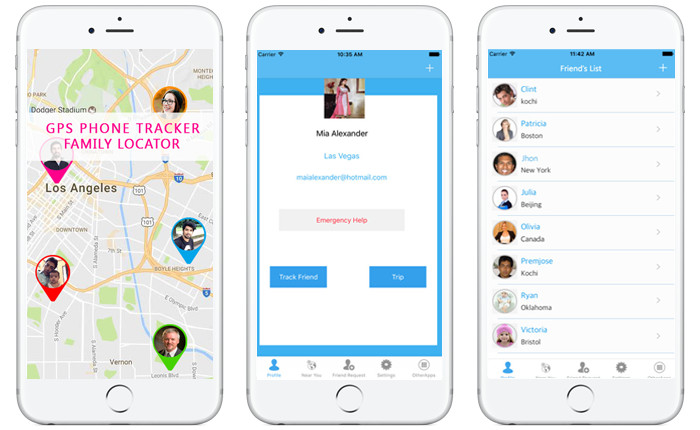
Kunt u uw Android-telefoon niet vinden? Bent u bang dat het gestolen is en dat de dief uw persoonlijke gegevens in handen krijgt? Rustig maar, je bent niet de enige, want het leven is onvoorspelbaar en velen hebben eerder in jouw schoenen gestaan.
Lees verder, want we zullen u helpen bij het volgen van uw Android-telefoon met uw iPhone om ervoor te zorgen dat uw gegevens veilig en wel zijn. U bent wellicht op de hoogte van de nieuwe functie die bij iOS 13 wordt geleverd Vind mijn vriend.
Deze functie zit in iOS en helpt je om niet alleen je vriend maar ook je apparaat te lokaliseren.
Het is vrij eenvoudig en ongecompliceerd om Find, My Friend te gebruiken om uw iOS-apparaten te lokaliseren.
Nu met duizenden apps in de Google Play Store, bieden veel van hen u de service om uw gestolen apparaat op uw Android te volgen. Met apps voor ouders kunt u bijvoorbeeld de verblijfplaats van uw kind en ook andere activiteiten volgen.
Om de meeste apps te gebruiken, moet u deze op beide apparaten installeren, wat voor de meeste mensen niet handig is. Hieronder laten we u de eenvoudige methode zien om een Android-telefoon te volgen met behulp van een iPhone.
Hoe verloren Android-telefoon van iPhone te volgen en te lokaliseren
Er zijn vergelijkbare apps in de Google Play Store die heet Zoek mijn apparaat voor Android. Het heeft vergelijkbare functies als die van een iPhone, alleen dat de services de Google ID gebruiken die bij de Android-telefoon is geregistreerd om de verblijfplaats dienovereenkomstig te volgen.
De applicatie wordt ook geleverd met andere essentiële functies. Het biedt informatie zoals de apparaatnaam, de batterij en de netwerknaam (mobiel of wifi). U krijgt ook het IMEI-nummer van het apparaat, de laatste actieve status en andere informatie.
Hiermee kunt u een beltoon naar het apparaat sturen, de telefoon op afstand vergrendelen en alle gegevens wissen. Om deze functie te gebruiken, moet een Android-apparaat beschikken Find My Device ingeschakeld en een actief Google-account. Ga naar om te controleren of deze functie is ingeschakeld op uw Android omgeving > Security > Find My Device.
Android-telefoon volgen vanaf iPhone met Find My Device
De Find My Device is alleen app, dus je kunt het niet op je iPhone installeren. Om de functie te gebruiken, moet u echter de website bezoeken door de onderstaande stappen te volgen. Het is vrij gelijkaardig aan Vind mijn vriend op iOS-apparaten.
Stap 1: Ga in uw browser naar google.com/android/vinden
Stap 2: Voer de Google ID actief op uw apparaat en tik op Volgende.
Stap 3: Voer het wachtwoord in wanneer daarom wordt gevraagd en tik op Volgende
Stap 4: Vervolgens ziet u op de hoofdapparaatpagina een kaart met de apparaatinformatie en andere opties.
Stap 5: Tik op de locatietag op de kaart. Er wordt een nieuw venster geopend met informatie over Android-coördinaten.
Stap 6: Tik op Routebeschrijving om te zien waar uw apparaat zich bevindt.
Als u de locatie van het apparaat vindt, moet u de lokale autoriteiten erbij betrekken voordat u uw telefoon terughaalt. Ga niet alleen, want dat is niet aan te raden, de dief kan je kwaad doen.
Opmerking: Deze trackingoptie heeft de volgende beperkingen
- Als de gps van het Android-apparaat dat u volgt, is uitgeschakeld, kunt u het niet traceren.
- Als authenticatie in twee stappen is ingeschakeld, stuurt Google een verificatiecode naar het geregistreerde apparaat wanneer u zich aanmeldt vanaf een ander apparaat. Aangezien het geregistreerde apparaat ontbreekt, zit u vast. Met Google-back-upcodes of vertrouwde apparaten kunt u het probleem echter omzeilen en toch uw telefoon volgen.
Hoe u op afstand het IMEI-nummer van Android kunt controleren met behulp van de iPhone
De Identificatie van internationale mobiele apparatuur(IMEI) bevat veel informatie over uw apparaat. Dus als uw apparaat wordt gestolen, moet u dit nummer kopiëren voor de identificatie of u kunt het gebruiken om uw apparaat te blokkeren door de gerechtelijke autoriteiten. Als u het nummer uit het hart niet meer weet, kunt u het nog steeds gebruiken Find My Device.
Stap 1: Tik op de pagina https://www.google.com/android/find op 'i' knop naast de naam van uw apparaat
Stap 2: U krijgt nu een pop-up met de gegevens van uw Android-apparaat: IMEI, Eerst geregistreerd en Laatst gezien.
Op deze pagina wordt ook informatie weergegeven over wanneer het apparaat voor het laatst online was, zodat u weet of het apparaat is gestolen of verloren.
Android-telefoon op afstand bellen met iPhone
Een van de beste manieren om uw verloren Android-telefoon terug te krijgen, is door op afstand te bellen. Op die manier maakt het geluid en kunt u het gemakkelijk vinden. Hieronder ziet u hoe u uw Android-telefoon op afstand kunt bellen met behulp van Find My Device.
Stap 1: Tik op de gelogde pagina https://www.google.com/android/find op Geluid afspelen op de hoofdpagina van het apparaat.
Stap 2: Het scherm schuift nu in de belmodus en belt je Android-apparaat.
Opmerking: Je kunt deze functie niet gebruiken als de simkaart wordt verwijderd, vervangen of geen netwerkverbinding heeft.
Android-apparaat op afstand vergrendelen vanaf iPhone
Als uw Android-telefoon wordt gestolen, kunt u deze het beste beveiligen om te voorkomen dat uw informatie en gegevens in verkeerde handen vallen. Hieronder ziet u hoe u uw Android-telefoon kunt vergrendelen met de iPhone via Find My Device.
Zodra de functie is ingeschakeld, wordt de telefoon gesloten en geeft het vergrendelingsscherm een herstelbericht weer (indien aanwezig) en een teken van de gesprekseigenaar. Het apparaat blijft vergrendeld totdat er wordt gebeld.
Stap 1: Tik op de gelogde pagina op Beveiligd apparaat
Stap 2: Voer vervolgens een herstelbericht in, een telefoonnummer waarop u bereikbaar bent en tik vervolgens op Beveiligd apparaat.
Stap 3: Hierdoor wordt je Android vergrendeld en wordt het volgende scherm weergegeven.
Hiermee worden ook alle app-meldingen verborgen. U hebt gedurende die tijd geen toegang tot berichten, e-mails of meldingen. Als het apparaat is uitgeschakeld of offline is, wordt het scherm niet vergrendeld totdat het online komt.
Mis niet
- ETA delen werkt niet op uw iPhone? Hier is hoe het te repareren
- Beste gratis Android-spellen die geen wifi of internet nodig hebben
- Hoe u alle gegevens van uw oude telefoon naar uw nieuwe telefoon kunt overbrengen
- Afdrukken vanaf uw iPhone in iOS 13.1.2 en iPadOS
- Hoe de iPhone terug te zetten naar de fabrieksinstellingen zonder Apple ID en toegangscode
Gegevens op afstand wissen van een Android-apparaat met een iPhone
Voor de zekerheid is het raadzaam om al uw gegevens en andere persoonlijke informatie te wissen.
Hieronder ziet u hoe u dat doet met Zoek mijn apparaat.
Stap 1: Tik op de gelogde pagina op Erase Device
Stap 2: Tik vervolgens op Erase Device nogmaals om de actie te bevestigen.
Onthoud dat deze functie niet werkt als het apparaat offline is. Zodra het apparaat echter online komt, wordt alles op de telefoon op afstand gewist.
Dat is het voor nu. We hopen dat je dit bericht nuttig vindt. Gebruik het opmerkingenveld als je vragen hebt en vergeet deze ook niet te delen.
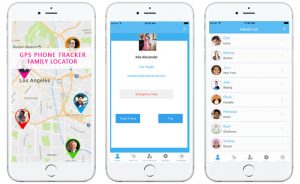





Laat een reactie achter